Někdy k vyjádření vašeho názoru nestačí jednoduchá textová zpráva. Možnost odeslat obrázek nebo soubor je užitečná funkce.
V tomto článku vám ukážeme, jak odesílat soubory přes Discord, a několik alternativ, když Discord odmítne hrát míč.
Odesílání souborů na Discord přes PC
Odeslání souboru přes PC na Discord je velmi jednoduchý proces. Na levé straně pole pro zadávání textu ve spodní části okna je ikona +. Klikněte na něj. Zobrazí se pole pro výběr souboru a umožní vám vybrat soubor, který chcete nahrát. Vyberte soubor a poté klikněte na Nahrát. Zaškrtnutím políčka Označit jako spoiler skryjete soubor s obrázkem spoileru. Pamatujte, že Discord má limity pro nahrávání souborů, které smíte odesílat.
Ikony napravo od pole pro zadávání textu jsou ikona dárku, ikona gif a ikona emotikony.
Ikona dárku vám umožní koupit příteli účet Discord Nitro. Ikona gif vám umožňuje vybrat si z nabídky animovaných gifů, které se mají zobrazit se zprávou. Ikona emotikonu vám umožňuje vybrat emotikon.
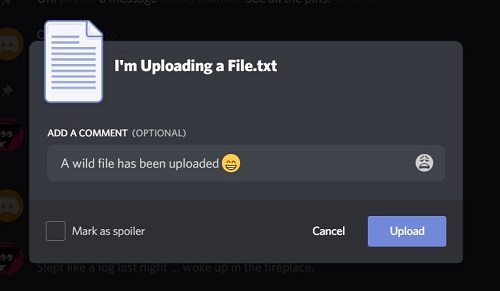
Odesílání souborů na Discord přes mobil
Odesílání souborů přes Discord na mobilním zařízení je také docela snadné. Otevřete aplikaci Discord a proveďte následující:
- Zadejte server nebo kanál, na který chcete soubor odeslat.

- Pokud chcete poslat soubor konkrétní osobě, klikněte na její jméno a vytvořte soukromou zprávu.

- V dolní části seznamu zpráv byste měli vidět dvě ikony: Fotoaparát a obrázek.

- Klepnutím na fotoaparát otevřete fotoaparát vašeho telefonu. Můžete pořídit snímek a odeslat jej přímo prostřednictvím aplikace Discord.

- Klepnutím na ikonu obrázku otevřete několik dalších ikon. Klávesnice vám umožní zadat textovou zprávu. Ikona obrázku vám umožní nahrát obrázek z galerie obrázků. Ikona dokumentu vám umožní nahrát video, obrázkový soubor, zvukový soubor, textové dokumenty nebo dokonce software, jako jsou soubory APK. Ikona fotoaparátu také otevře váš fotoaparát.

- Můžete vybrat více souborů a odeslat je všechny najednou. Každý soubor, který vyberete, bude označen zaškrtnutím.

- Kliknutím na ikonu Odeslat nebo se šipkou doprava nahrajete soubory do Discordu.

Limity nahrávání souborů Discord
Discord má limity pro nahrávání souborů, které můžete připojit ke svým zprávám. Limit pro běžný Discord účet je 8 MB. Předplatné Nitro Classic má limit pro nahrávání 50 MB. Předplatné Discord Nitro nabízí limit nahrávání 100 MB na soubor.
Předplatné Discord Nitro Classic je k dispozici za 4,99 $ měsíčně nebo 49,99 $ ročně. Discord Nitro je na druhé straně nabízen za 9,99 $ měsíčně nebo 99,99 $ ročně.
Obcházení limitů nahrávání
Pokud chcete posílat soubory svým přátelům z Discordu, ale nemůžete to udělat kvůli limitu nahrávání, můžete to jednoduše obejít. To lze provést nahráním souboru do online služby úložiště souborů a poté sdílením odkazu na něj ve službě Discord. Níže uvádíme několik nejoblíbenějších webových stránek, které můžete použít:
- Youtube – Populární stránka pro streamování videa nabízí výchozí limit nahrávání 15 minut na video. Tento limit lze rozšířit ověřením. Po ověření můžete nahrát video až do limitu 128 GB nebo 12 hodin, podle toho, co je menší.
- Streamovatelné – Tato stránka pro nahrávání videí nevyžaduje, abyste si vytvořili účet, abyste ji mohli používat. Stačí nahrát video nebo vybrat odkaz URL s videem a nyní můžete vytvořit odkaz na soubor. Streamable vám také umožňuje upravovat vaše videoklipy, takže je to docela oblíbená možnost pro Discord. Stránka má limit 10 minut na video nebo 1 GB na soubor, podle toho, co je menší. Ti, kteří mají profesionální předplatné, nemají limity pro nahrávání.
- Disk Google – vlastní cloudová stránka společnosti Google pro nahrávání souborů, která nabízí různé limity nahrávání v závislosti na typu souboru. Pro dokumenty až 50 MB na soubor, pro prezentace až 100 MB na soubor, pro tabulky až pět milionů buněk a pro ostatní soubory až 5 TB.
- Dropbox – Tato stránka pro hostování souborů nabízí až 50 GB prostoru pro nahrávání. Neexistují žádné jiné limity velikosti souboru než limit 50 GB. Pokud se vám soubor stále vejde do úložiště, můžete jej nahrát.

Zjednodušené sdílení
Discord výrazně zjednodušil proces sdílení souborů s ostatními lidmi. Ačkoli je toto omezení omezeno limitem nahrávání, lze toto omezení snadno obejít s trochou know-how.
Znáte jiné způsoby, jak posílat soubory přes Discord? Máte další stránky pro nahrávání, které byste mohli chtít sdílet? Přejděte do sekce komentářů a řekněte nám svůj názor.






